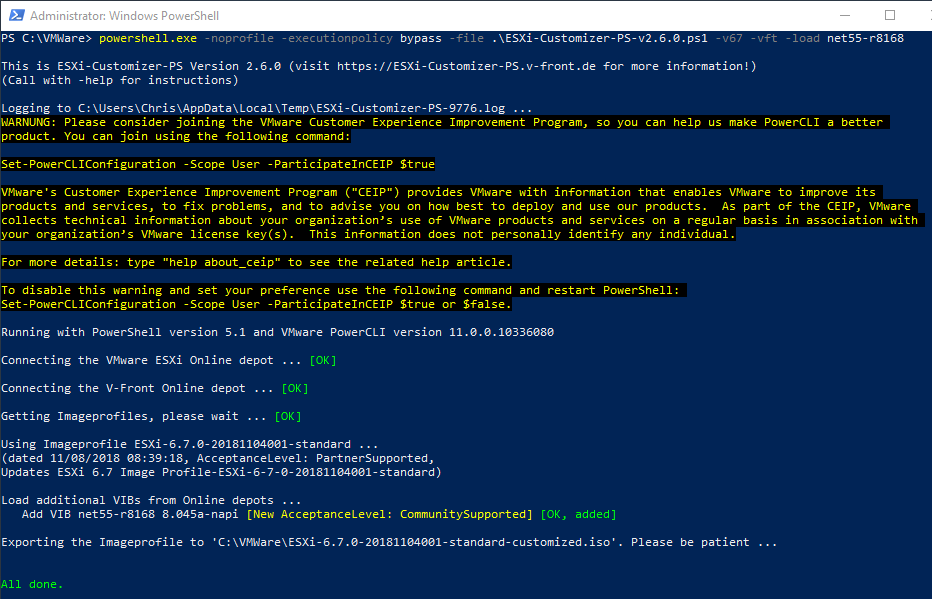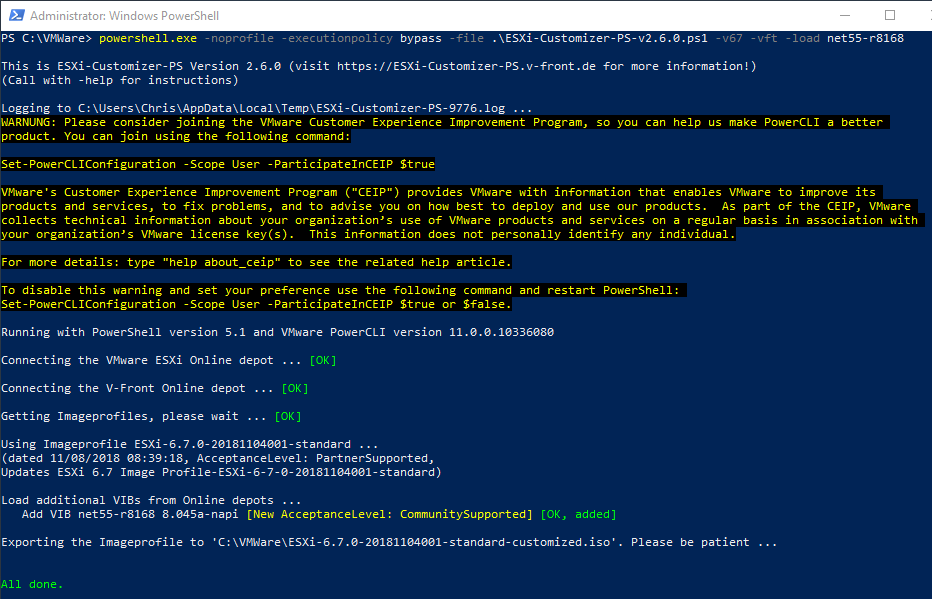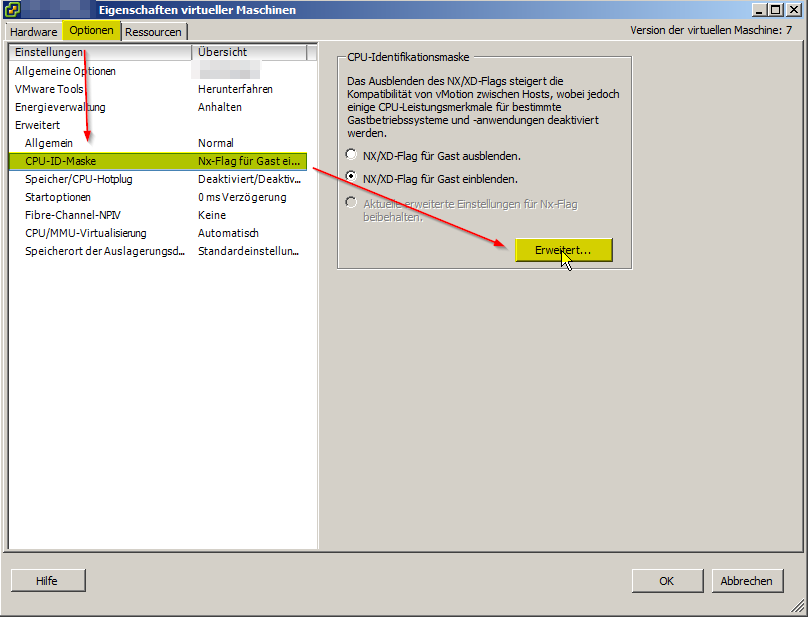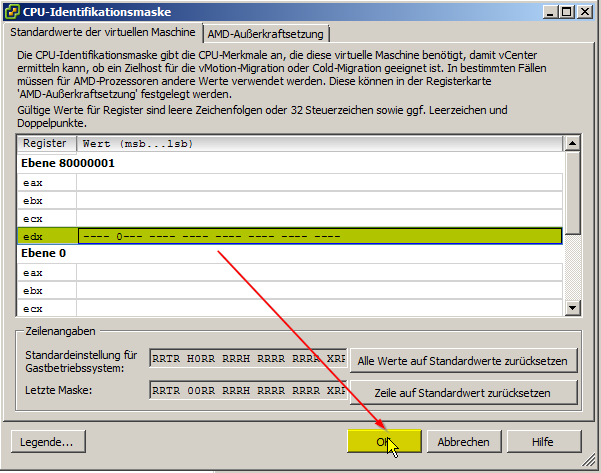Ich habe hier eine alte Workstation mit einem Intel-I5 und einer Realtek RTL8111 als Netzwerkkarte. Dieser Chipset wird leider von VMWare nicht out of the Box unterstützt. Aber der Macher der Seite
v-front.de hat sich hier etwas einfallen lassen ... DANKE dafür
Wir bauen uns einfach selbst ein Image das diese Treiber integriert hat.
Starten der Powershell als Administrator und ausführen der VMWare CLI Installation
Install-Module -Name VMware.PowerCLI

Laden der Treiber von v-front und bauen der ISO Datei
powershell.exe -noprofile -executionpolicy bypass -file .\ESXi-Customizer-PS-v2.6.0.ps1 -v67 -vft -load net55-r8168
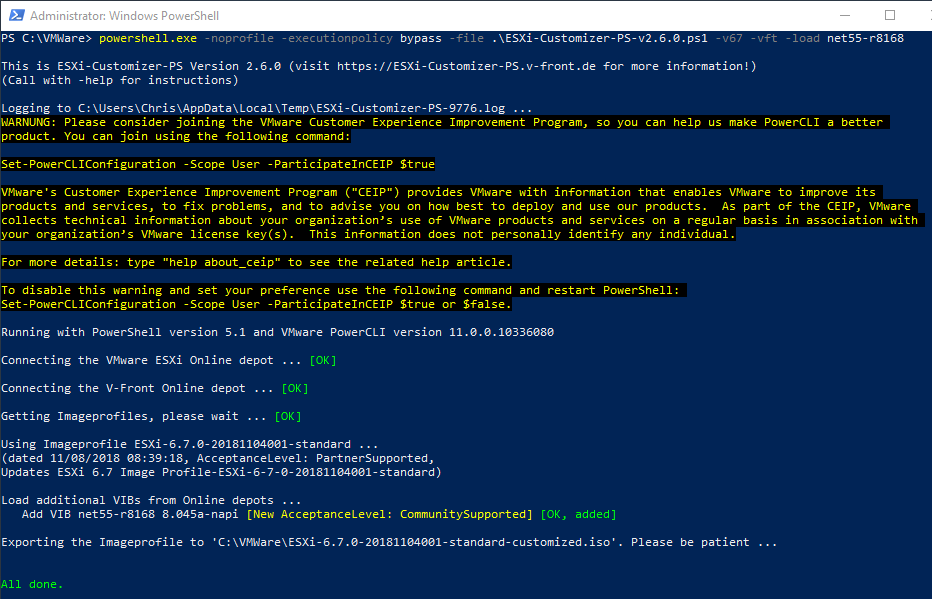
Quellen :
https://www.v-front.de/p/esxi-customizer-ps.html
https://communities.vmware.com/community/vmtn/automationtools/powercli
https://vibsdepot.v-front.de/wiki/index.php/List_of_currently_available_ESXi_packages
https://www.vmware.com/de/products/vsphere-hypervisor.html
Problem :
Windows Server 2008 R2 / Windows 8.1 / Windows Server 2012R2 startet auf einer ESXi 4.1 nicht richtig. Es kommt immer zu einem Bluescreen mit der Information CRITICAL_STRUCTURE_CORRUPTION
Lösung :
Ein Update für ihre ESXi Maschine kann dieses Problem beheben.
Da es sich in meinem Fall um einen ESXi 4.1 handelte hier der andere Weg.
Ein Workarround ist eine eigene CPUID Mask für die betroffene Maschine zu erstellen.
1.) ausschalten der betroffenen virtuellen Maschine
2.) Einstellungen der vm bearbeiten
3.) Auf das Register Optionen wechseln
4.) auf CPUID Mask klicken
5.) auf Erweitert klicken und eine CPUMASKID eintragen
Für Intel CPU den Wert unter Level 80000001.edx auf
----:0---:----:----:----:----:----:---- ändern
Für AMD Cpu den Wert unter Level 80000001.edx auf
----0--------------------------- ändern
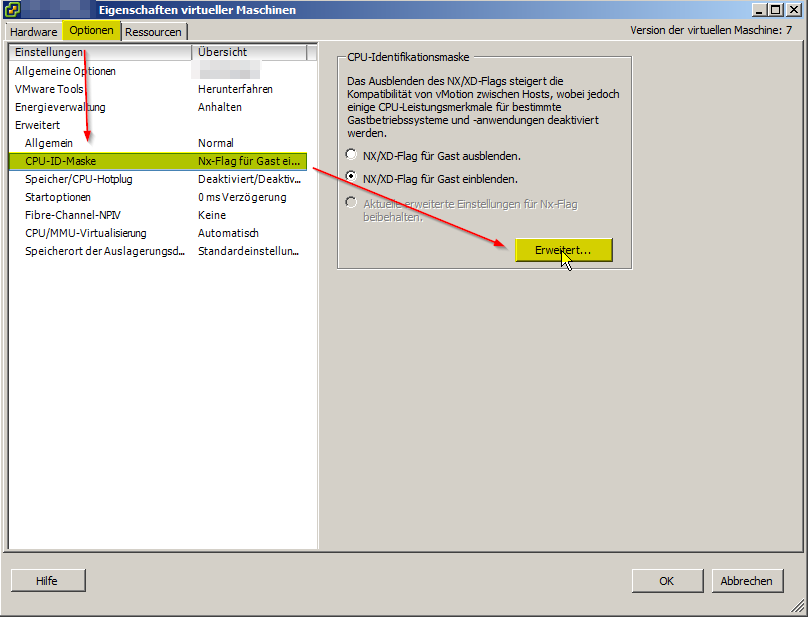
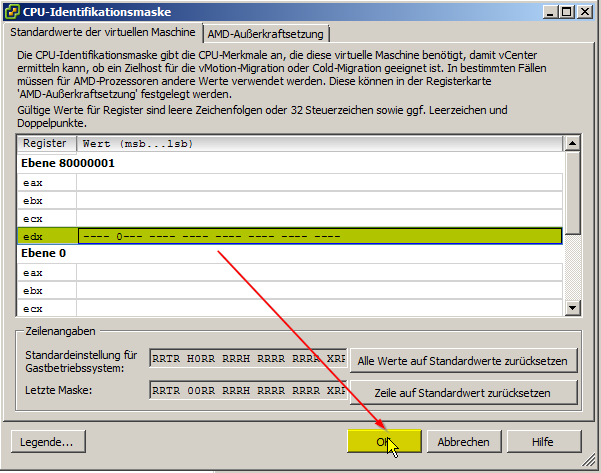
Quelle :
http://kb.vmware.com/selfservice/microsites/search.do?language=en_US&cmd=displayKC&externalId=2060019
Problem : Man möchte einen Windows 2012 R2 Server auf einer VMWare ESXi 4.1 Infrastruktur installieren. Dies scheitert leider mit einem Bluescreen von Windows 2012 R2 Server. ESXi 4.1 unterstützt diese Plattform nicht, mit einem kleinen Eingriff kann man es aber überreden.
Lösung :
1.) Erstellen einer virtuellen Maschinen mit dem Gasttemplate
Windows 2008 R2 (64Bit) Server
2.) Nach dem erstellen diese
Datei herunterladen und im Pfad der Maschine auf der ESXi Kiste abspeichern.
3.) Direkt nach dem erstellen der Maschine muss die vmx Datei angepasst werden.
Diesen Eintrag hinzufügen :
bios440.filename = "bios.440.rom"
mce.enable = TRUE
cpuid.hypervisor.v0 = FALSE
vmGenCounter.enable = FALSE
4.)Anschalten der virtuellen Maschine und installieren

Kleiner Tipp um das ROM auf den ESXi zu übertragen ist das Tool
WinSCP gut geeigent
Für ein produktiv System empfiehlt sich die Vorgehensweise mit der Datei bios.440.rom nicht
Solltet ihr danach einen den Fehler bekommen CRITICAL_STRUCTURE_CORRUPTION lest euch das hier durch :
http://hope-this-helps.de/serendipity/archives/459-VmWare-ESXi-4.1-Windows-2012-R2-Server-CRITICAL_STRUCTURE_CORRUPTION.html
Quelle :
https://jgiffard.wordpress.com/
http://communities.vmware.com/servlet/JiveServlet/download/2139717-98102/bios.440.rom
Problem :
Ein NFS Datastore ist in der VMWare GUI als offline markiert. Ein trennen und neu verbinden ist nicht über die GUI möglich da es hier immer zu einer Fehlermeldung kommt.
Lösung :
Für ESX 5.X :
Trennen und neu Verbinden des NFS Datastore über esxcli
Erstmal lassen wir uns alle NFS Datastores anzeigen die auf dem Server verfügbar sind. Das erledigen wir mit dem Befehl
esxcli storage nfs list
ihr solltet nun einen Output in der Konsole sehen der meinem ähnlich ist.
Volume Name Host Share Accessible Mounted Read-Only Hardware Acceleration
---------------- -------------- ------------------------------------ ---------- ------- --------- ---------------------
NFS Datastore 01 XXX.XXX.XXX.XXX XXXXX_datastore01 true true false Supported
NFS Datastore 02 XXX.XXX.XXX.XXX XXXXX_datastore01 true true false Supported
nas HOSTNAME_NAS FREIGABEPFAD_AUF_NAS false true false Not Supported
In der Auflistung sehen wir das
nas Accessible=false ist. Ein Versuch diesen Datastore über GUI zu löschen bringt einen Fehler.
Wir löschen den Datastore über
esxcli storage nfs remove -v nas
Dannach können wir den Datastore wieder über die GUI hinzufügen oder wir nehmen diesen Befehl im Terminal.
esxcli storage nfs add -H NFS_IP|NFS_HOSTNAME -s Share_mount_point_on_the_NFS -v DatastoreName
Für ESX/ESXi 3.x und 4.x findet man eine gute Anleitung auf der verlinkten Quelle
Quelle :
Remounting a disconnected NFS datastore from the ESXi/ESX command line (1005057)
Problem:
Man versucht ein neues
Sysprep-Template für seine Server oder Workstation erstellen möchte. Man patcht das System auf den aktuellen Stand und integriert auch den Internet Explorer 10.
Doch man erhält nur die Fehlermeldung „
Beim Erstellen des Systemabbildes ist ein schwerwiegender Fehler aufgetreten“.
Lösung:
Das Problem ist der Internet Explorer 10. Hier gibt es einen IE10-Sysprep-Bug, der noch nicht gefixt ist.
Also…neues Image OHNE IE10 und alles ist gut.
ACHTUNG: Es gibt einen Workaround für das Problem, jedoch würde ich das nicht in einem Produktiv-Template anwenden!
Quelle: https://www.lernschmiede.de/ie10-sysprepworkaround-ist-da/
Problem :
Nach der Installation von Open Suse 12.1 auf einem ESXi 5.0 Server ist keine Verbindung zum Netzwerk möglich.
Lösung :
Anmelden am virtuellen Open Suse 12.1 und dann folgende Schritte ...
Ich gehe jetzt hier davon aus das nur eine Netzwerkkarte mit dem Namen
eth0 vorhanden ist.
Als erstes habe ich den Adapter
eth0 mit einer statischen IP versehen und gespeichert dannach wechseln zu
/etc/sysconfig/network/ dort gibt es
die Datei
/etc/sysconfig/network/ifcfg-eth0 diese hab ich umbenannt und erneut Yast geöffnet.
Dann tauchten 2 Netzwerkkarten auf die Fehlerhaft (meine Konfigurierte) habe ich gelöscht und die Konfiguration der neu erkannten auf DHCP gestellt.
Nach diesem Vorgang war das Netzwerk sofort da